
php 편집자 Yuzai는 여러분을 위해 Excel에 대한 소개 튜토리얼 기사를 신중하게 준비했습니다. 오늘은 셀에서 자동 줄 바꿈을 구현하는 방법에 중점을 둘 것입니다. Excel에서 셀의 텍스트가 너무 길 때 자동으로 텍스트를 줄 바꿈하는 방법은 많은 초보자가 자주 직면하는 문제입니다. 이 문서의 지침을 통해 셀에 텍스트를 쉽게 래핑하여 표 내용을 더 명확하고 읽기 쉽게 만드는 방법을 배우게 됩니다. 지금 학습을 시작하세요!
1. 엑셀 양식을 열고 "Excel Introductory Tutorial"이라는 텍스트를 입력하면 텍스트가 프레임을 벗어났습니다. 이때 첫 번째 셀의 내용을 먼저 선택합니다.
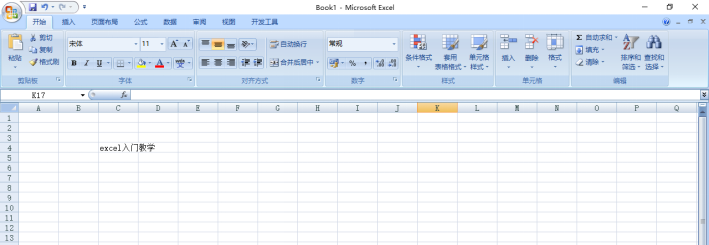
2. 상단 메뉴 표시줄에서 "정렬"을 찾아 오른쪽 하단에 있는 드롭다운 화살표를 클릭하세요.
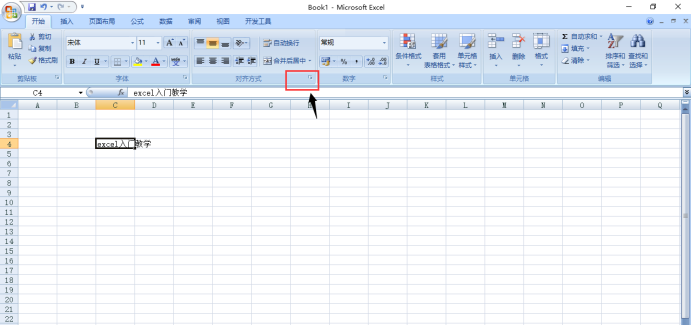
3. "셀 서식" 창이 명확하게 표시되며, "텍스트 제어"에서 "자동 줄 바꿈"을 선택한 다음 확인을 클릭합니다.
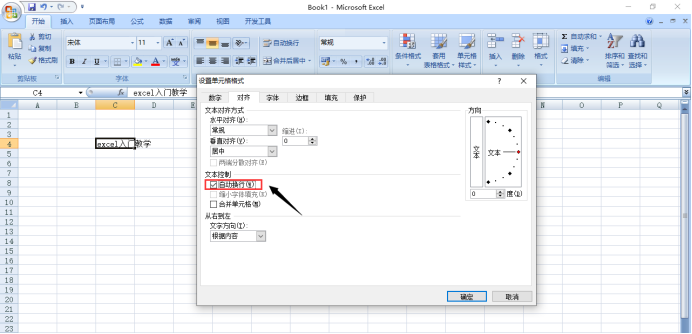
테이블을 다시 보면 셀의 텍스트가 성공적으로 래핑된 것을 확인할 수 있습니다.
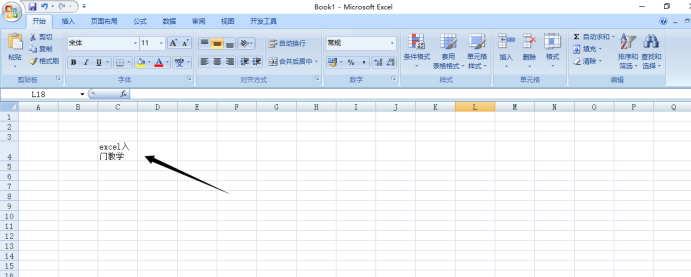
또한 셀에 텍스트를 입력하고 즉시 줄을 변경하려는 경우 "Alt+Enter" 키 조합을 누르는 간단한 방법이 있습니다. 효과는 동일합니다. 빠르고 시간이 크게 절약됩니다. 이 작업은 매우 간단하지만 시간이 지나면 잊어버리기 쉬우므로 지금은 사용하지 않더라도 조만간 Excel을 다루어야 할 것입니다. . 친구들아, 이해하겠니?
이 기사에서는 다음 하드웨어 모델을 사용합니다: Lenovo Xiaoxin Air15 시스템 버전: win10;
위 내용은 Excel 입문 튜토리얼: 셀의 줄을 자동으로 줄바꿈하는 방법의 상세 내용입니다. 자세한 내용은 PHP 중국어 웹사이트의 기타 관련 기사를 참조하세요!